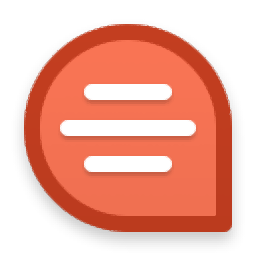
Quip for Desktop(多功能团队协同工作管理工具)
8.7.3- 软件大小:135.39 MB
- 更新日期:2023-10-25 17:37
- 软件语言:多国语言
- 软件类别:办公专区
- 软件授权:免费版
- 软件官网:待审核
- 适用平台:WinXP, Win7, Win8, Win10, WinAll
- 软件厂商:

软件介绍 人气软件 下载地址
Quip for Desktop是一款非常强大的现代生产力套件,可简化用户繁琐的工作过程并帮助您的团队更快地完成工作,全球有30,000多家公司和数百万人使用该程序进行团队协作,从Instacart和Stripe等技术公司到CNN和Al Jazeera等媒体公司,再到Lean In等非营利组织;借助此工具,用户所有的文档和消息都同步到您的硬盘,无需下载,也无需等待;在线和离线之间的无缝过渡,因此不良的互联网连接不会让您放慢脚步,文档会与您的个人文件一起建立索引,并可以在您的计算机上立即搜索;用户在桌面上所做的每项更改都会立即同步到您的手机和平板电脑;无论您是在快速WiFi连接上还是与Internet完全断开连接,Windows Quip都可以使用;离线时,用户可以继续创建文档,编辑文档和发送消息。建立Internet连接后,所有编辑内容都会与网络同步,并且与您一起工作的每个人都会看到您所做的更改!

软件功能
1、推动行动文化
文档文档不仅仅是页面上的文字-它是实时团队合作的画布。
结合电子表格,幻灯片,对话和Live Apps,为团队最重要的工作创建协作总部。
2、幻灯片
促进参与度和反馈将幻灯片连接到您的Salesforce和电子表格数据,以便始终保持最新状态。
分享想法,获取反馈并做出决策,而无需使用电子邮件或文件版本,这会拖慢您的速度。
3、将数字转化为决策
的电子表格电子表格是在现代,移动和社交界面中您所期望的所有数据处理优点。
创建电子表格通过实时Salesforce数据,实时聊天以及在幻灯片中嵌入图表的能力来推动决策。
4、打破信息孤岛
聊天功能聊天功能内置于每个文档,电子表格和幻灯片中,因此很容易讨论,修改和做出最终决定。
将最重要的对话与工作保持在一起,而不是在电子邮件线程或聊天应用程序中丢失它们。
软件特色
做出决策的Salesforce数据
通过使实时Salesforce数据唾手可得,使销售团队能够更快地完成更大的交易。
直接从您的文档和电子表格中查看和更新Salesforce记录(包括自定义对象)。
促进协作的实时应用
将所有项目所需的所有工作和应用程序合并到一个Quip文档中。
再也不会浪费时间在工具之间切换来完成任务。
在线时,所有事情都是实时发生的。当您一起处理文档并与他们实时聊天时,您会看到人们在打字。
在线和离线之间的过渡是完全无缝的。
如果互联网连接速度非常慢,那么其他人的更新将尽可能快地流进来,但是缓慢的网络不会阻止您的体验。
桌面版Quip是现代团队合作的方式
使用教程
用户可以直接通过此网站下载对应的安装包,然后即可进行解压,双击程序即可将其打开

双击后,即可弹出对应的用户界面,整个用户界面的功能模块分布非常清晰
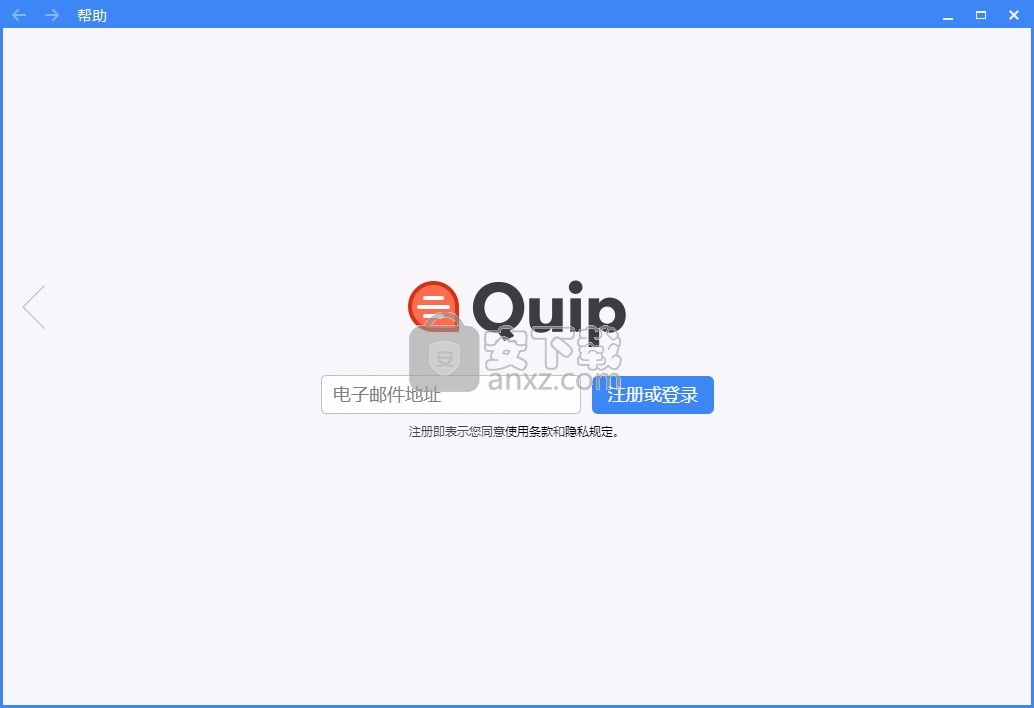
在管理控制台中传输私有文件夹内容:现在,当用户离开公司时,您可以使用新的传输内容选项将其私有文件夹的内容传输给您选择的用户。
适用于您的管理控制台中停用的成员。
在管理控制台中授予Admin API访问权限:该镇有新的管理员权限!
使用管理员角色来分配“管理Admin API”权限,该权限使管理员可以访问网站设置页面中的新部分,您可以在其中直接管理Admin API的访问权限-无需再进行书面支持。
新的,更简化的导航:Quip的侧边栏中有一个新按钮:主页。
主页是您进行更新,文件夹,收藏的文档,最近打开的文档以及与您共享的所有文档的便捷场所。
无论您喜欢如何浏览Quip,Home都能满足您的需求。
我们还重新设计了iOS应用,以匹配此新导航,并将所有台式机Quip的文档查找功能引入移动设备。
首选Salesforce组织:用户可以在Quip中将Salesforce组织标记为Salesforce数据的首选组织。
除非手动更改,否则实时应用程序,日志活动和报告将从首选Salesforce组织中提取数据。
使您的收藏夹静音:您知道更新后,收藏夹列表中某个项目旁边会出现一个小蓝点吗
如果愿意,可以隐藏该小点。只需右键单击该项目,然后选择静音更新。
或者,打开它,转到“文档”>“高级”>“通知设置...”,然后选择“在更新和收藏夹中静音。

在移动设备上?打开文档,点击屏幕顶部的齿轮,然后选择“静音”在“收件箱和收藏夹”中
锁定的部分:除了将编辑锁定到整个文档之外,您现在还可以将编辑锁定到文档的各个部分。
在保持信息完整,最小化意外编辑和简化业务流程方面非常方便。
要锁定某个部分,请单击该部分,然后从右侧的浮动上下文菜单中选择锁定编辑。
或者,您也可以转到格式菜单,然后单击“锁定编辑。
仅供参考:这时只能锁定非列表文本样式。
方程式:在Quip文件中输入@math,即可插入方程式。
可以切换方程式以内联或全角查看(也称为显示模式)。
使用支持许多LaTeX函数的LaTeX库渲染方程式。
用于视图或仅注释用户的临时过滤器视图:
对电子表格数据没有编辑访问权限的用户现在可以创建自己的临时过滤器视图,以根据需要快速排序,过滤和查看数据,而不会影响其他用户的视图。
可以创建多个临时过滤器视图,并且仅在创建用户的会话期间可用。
更好的右键单击菜单:对于各种类型的文本部分,我们注意到下拉菜单和右键单击菜单之间存在一些不一致之处。
这些不一致问题已得到解决,您的菜单选项在任何时候都更加彻底。
-Salesforce设置统一在管理控制台中:所有与Salesforce相关的设置已移至管理控制台中“设置”下的新Salesforce页面。
其中包括Salesforce组织成员策略和关联的Salesforce组织。
管理员角色中还有一个新的Salesforce权限,因此很容易制作一个管理员角色配置文件,使其仅提供对与Salesforce相关的设置的访问权限。
-聊天和收藏夹的全部标记为已读按钮:几周前,我们做到了这一点,以便您可以通过单击聊天和收藏夹的小蓝色徽章将其标记为已读。
好吧,朋友,现在您可以通过单击那些抽屉顶部的复选框将所有聊天和收藏夹标记为已读。
在代码块中选择一种语言以更好地突出显示语法:
现在,您可以为代码块指定编程语言,因此,无论您使用TypeScript,Swift还是Go,都将具有语言感知突出显示。对于Web和桌面
为图像添加边框:在文档中选择图像,然后在嵌入式菜单中选择显示边框以在图像周围切换边框。
对于台式机和Web-
隐藏注释:有时您希望屏幕共享文档并专注于核心内容,而看不到注释气泡。
现在,您可以通过切换查看→显示注释来隐藏文档中的注释。
这只会为您(而不是其他人)隐藏它们,并且如果添加了新注释,所有注释将重新出现。
注释也将一如既往在对话窗格中保持可见。对于台式机和网络
-通过将URL粘贴到文本上来超链接文本:
通过选择文本并将URL粘贴到文本上,可以立即在Quip文档中添加文本链接。对于桌面版和桌面版Web
在代码块中选择一种语言以更好地突出显示语法:
现在,您可以为代码块指定编程语言,因此无论您使用TypeScript,Swift还是Go,您都可以使用以下语言:知道突出显示。
在图片上添加边框:在文档中选择图片,然后在嵌入式菜单中选择显示边框以在图片周围切换边框
隐藏评论:有时您希望屏幕共享文档并专注于核心内容,而看不到评论气泡。
现在,您可以通过切换查看→显示注释来隐藏文档中的注释。这只会为您(而不是其他人)隐藏它们,并且如果添加了新注释,所有注释将重新出现。注释也将一如既往在对话窗格中保持可见。
通过将URL粘贴到文本上来超链接文本:通过选择文本并将URL粘贴到文本上,立即在Quip文档中添加文本链接到
人气软件
-

microsoft office2021中文 3052 MB
/简体中文 -

microsoft project 2019中文 3584 MB
/简体中文 -

acrobat pro dc 2021 867 MB
/简体中文 -

福昕高级PDF编辑器 480 MB
/简体中文 -

Mindjet MindManager 2020激活码 0 MB
/简体中文 -

foxit pdf editor(福昕pdf编辑器) 4.6 MB
/简体中文 -

office tab14.0 56.1 MB
/简体中文 -

Tableau Desktop Professional Edition(专业数据分析软件) 431.0 MB
/简体中文 -

福昕pdf编辑器10.0 686 MB
/简体中文 -

XMind ZEN(思维导图软件) 131.0 MB
/简体中文


 钉钉电脑版 7.6.15
钉钉电脑版 7.6.15  华为welink电脑版 7.44.5.541
华为welink电脑版 7.44.5.541  网络编辑超级工具箱 1.0.3.0
网络编辑超级工具箱 1.0.3.0 









